2 pristupa uklanjanju iCloud računa
Kako ukloniti iCloud s Apple uređaja?
Ukloniti iCloud račun je moguće je isključivo i samo ako ste u posjedu :
- Vašeg Apple ID, odnosno ispravne e-mail adrese s kojom ste se registrirali prilikom stvaranja svog Apple računa s pomoću kojeg između ostalog i skidate aplikacije na svoj iphone uređaj
- Točne zaporke (password) od Vašeg Apple računa
Kako ukloniti iCloud račun
- Kako ukloniti iCloud račun preko iPhone-a? Upalite svoj iPhone uređaj, otključajte ga i kliknite na ikonu ‘Postavke’ (Settings).
- Na samom vrhu novo-otvorenog prozora s postavkama telefona, kao prva u nizu ponuđenih opcija, nalazi se Vaš korisnički Apple račun (najčešće Vaše ime/prezime), kliknite na njega
- U novo-otvorenom prozoru, na dnu ekrana pronaći ćete opciju ‘Odjava’ (Sign Out), kliknite na ‘Odjava’, a uređaj će Vas potom tražiti zaporku Vašeg Apple računa
- Unesite traženu zaporku i potvrdite, a potom će Vas uređaj pitati dali želite da uređaj zadrži podatke s Vašeg iCloud računa ili želite da se navedeni podaci uklone s uređaja, naravno taj izbor je isključivo na Vama.
Na računalu upalite internet preglednik koji inače koristite (Chrome, Mozzila, Opera, itd.) te u adresnu traku unesite slijedeću internet adresu: www.icloud.com

Na sredini ekrana vidjet ćete uputu Sign In, kliknite na polje i nastavite dalje s koracima.

U ponuđenom polju za upis u sredini ekrana, vidjet ćete polje za unos korisničkog imena, odnosno e-mail adrese i strelicu za potvrdu.

U ponuđenom polju za upis u sredini ekrana, unesite prvo svoju e-mail (Apple ID) adresu od Apple računa, a potom odgovarajuću zaporku (password).

Na ekranu ćete vidjeti poruku s dvofaktorskom autentifikacijom koju slobodno zanemarite, umjesto toga kliknite na ikonu Find Devices koja se nalazi odmah ispod polja za autentifikaciju.

Pojavit će se novi ekran na kojem ćete kliknuti na uputu All Devices.

Zatim iz ponuđenog padajućeg izbornika odaberite svoj uređaj s kojeg želite ukloniti iCloud račun.

Nakon što ste odabrali svoj uređaj, iCloud i Find my iPhone će probati locirati Vaš iPhone uređaj (cca 10-15 sec), nakon čega će se na ekranu pojaviti opcija ‘Remove from Account‘, kliknite na tu opciju.

Nakon što ste kliknuli na opciju ‘Remove from Account’, pojaviti će se prozor sa Remove iPhone? dodatnom provjerom o uklanjanju iCloud računa s navedenog uređaja, kliknite na Remove.

Pojavit će se pop-up ekran sa zadnjom potvrdom gdje ćete još jednom upisati Vašu Apple ID zaporku i potvrditi uklanjanje iCloud računa s klikom na Remove.

Ako ste se pitali kako ukloniti iCloud račun s Vaših Apple uređaja ovime smo pokrili taj proces. Vaš iCloud račun sada će pokazivati No Devices ekran koji ukazuje da više nije povezan s vašim uređajima. Ukoliko ćete ih htjeti ponovo povezati s ovog ekrana to možete učiniti putem Setup Instructions.
Trebate servis Vašeg Apple uređaja? Javite nam se!